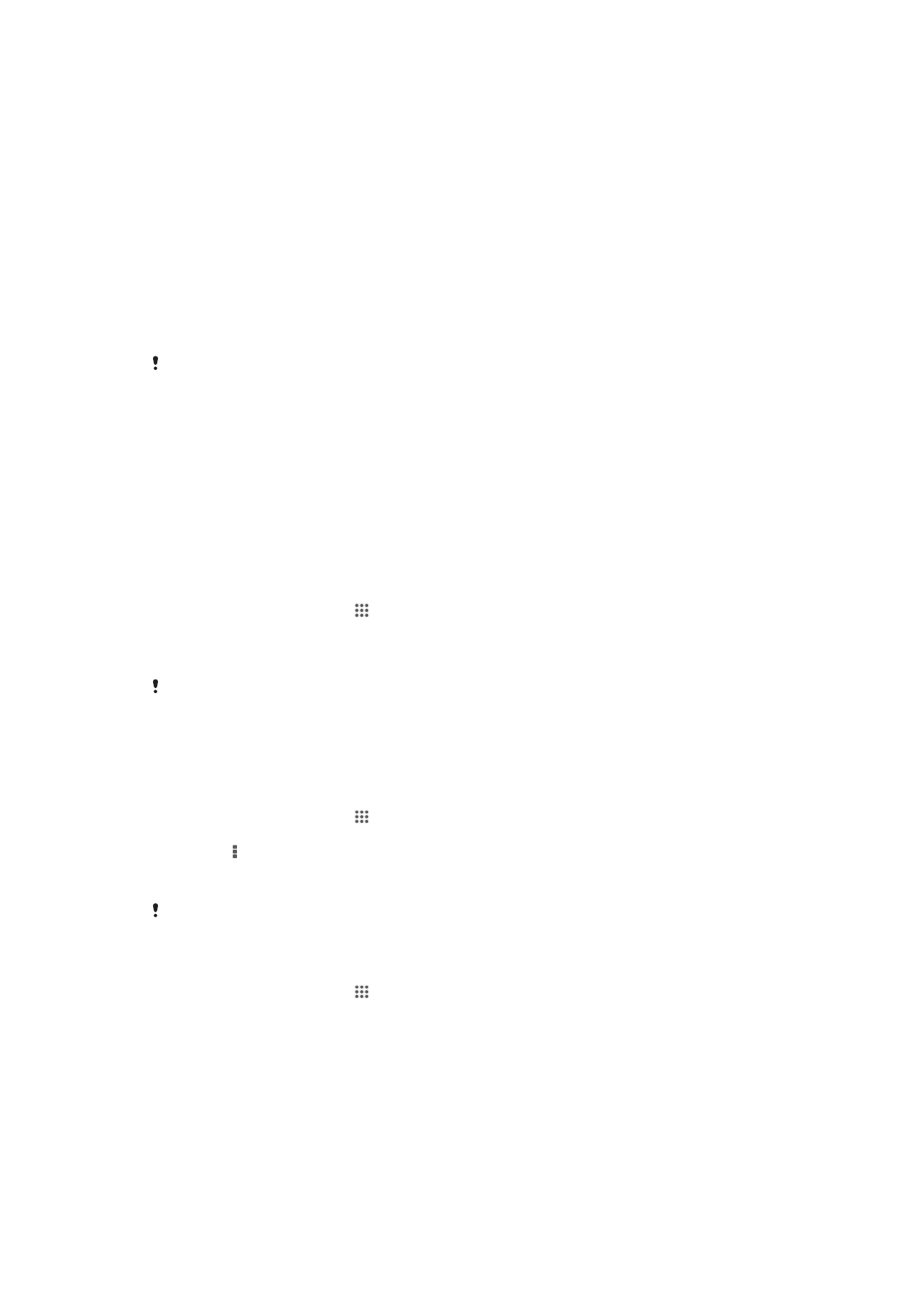
Обновление устройства
Для обеспечения оптимального функционирования и получения новейших усовершенствований
выполните обновление устройства до последней версии программного обеспечения.
Можно использовать приложение "Центр обновления" на устройстве для запуска обновления по
беспроводной сети, а также можно использовать приложение PC Companion на компьютере для
запуска обновления при подключении с помощью кабеля USB. При обновлении по беспроводной
сети можно использовать либо мобильную сеть, либо сетевое подключение Wi-Fi
®
. Перед
обновлением обязательно убедитесь, что созданы резервные копии всех данных на устройстве.
При запуске обновления с помощью приложения "Центр обновления" будет установлено
подключение для передачи данных и может потребоваться дополнительная оплата.
Также учтите, что доступность обновлений через мобильную сеть зависит от вашего
оператора. За дополнительной информацией обратитесь к оператору сети.
Обновление устройства через беспроводное соединение
Чтобы обновить устройство через беспроводное соединение, используйте приложение центра
обновлений. Можно загрузить обновления программного обеспечения вручную либо позволить
службе обновлений обновлять устройство автоматически при появлении доступных загрузок.
После включения функции автоматических обновлений в строке состояния будет отображаться
уведомление каждый раз, как будет доступно обновление.
Загрузка обновлений программного обеспечения вручную из центра обновлений
1
На главном экране коснитесь .
2
Найдите и коснитесь Update Center.
3
Выберите желаемое обновление для приложения или системы и коснитесьЗагрузить
или коснитесь Обн. все, чтобы загрузить все обновления.
Обновления приложений запускаются автоматически после загрузки. При обновлении
системы дождитесь перезапуска устройства, а затем установите обновление вручную.
При загрузке обновлений через мобильные сети с телефона может взиматься плата за
передачу данных.
Активация автоматических обновлений программного обеспечения посредством
приложения "Центр обновления"
1
На главном экране коснитесь .
2
Найдите и коснитесь Update Center.
3
Нажмите , затем коснитесь Параметры.
4
Установите флажок Разрешить автозагрузку, затем коснитесь Принять. Теперь
доступные обновления будут немедленно загружаться автоматически.
При загрузке обновлений через мобильные сети с телефона может взиматься плата за
передачу данных.
Установка системных обновлений
1
На главном экране коснитесь .
2
Найдите и коснитесь Update Center.
3
Выберите системное обновление, которое требуется установить, а затем коснитесь
Установить.
Обновление устройства через подключение с помощью кабеля
USB
Некоторые обновления нельзя загрузить через подключение к беспроводной сети. Уведомления о
таких обновлениях отображаются в строке состояния. Для загрузки и запуска обновлений
необходим USB-кабель и компьютер, на котором загружено приложение PC Companion.
Установить приложение PC Companion на компьютер можно с помощью установочных файлов,
115
Это Интернет-версия документа. © Печать разрешена только для частного использования.
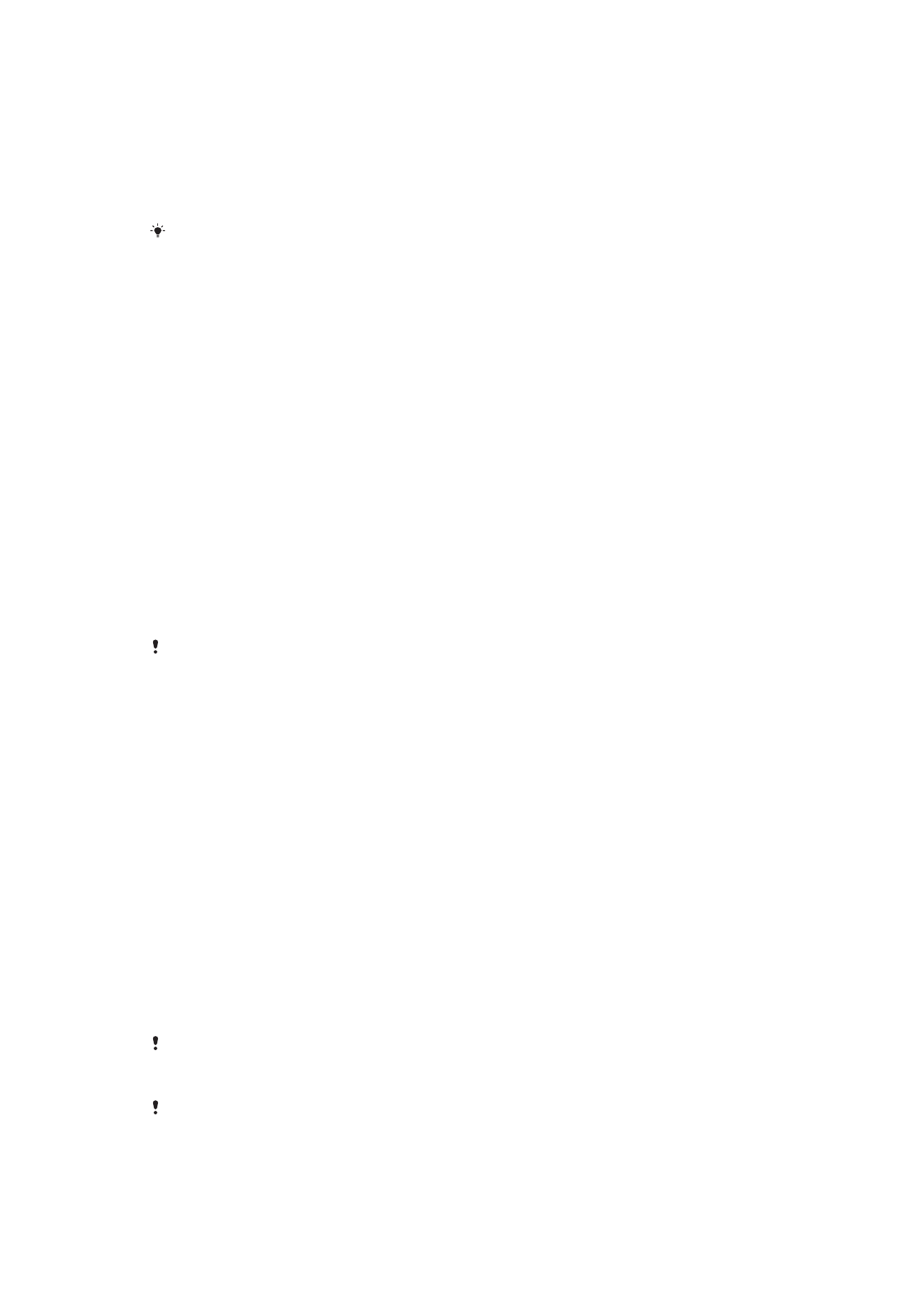
сохраненных на устройстве, либо можно загрузить приложение непосредственно с веб-сайта
PC Companion.
Загрузка приложения PC Companion с устройства
1
Подключите устройства к компьютеру при помощи кабеля USB.
2
При появлении запроса следуйте инструкциям на экране устройства для запуска установки
PC Companion на компьютере.
PC Companion
можно также загрузить с веб-сайта PC Companion.
Загрузка обновлений программного обеспечения через подключение с помощью
кабеля USB
1
Установите на используемый компьютер приложение PC Companion, если оно еще не
установлено.
2
Соедините устройство с компьютером при помощи кабеля USB.
3
Компьютер: запустите приложение PC Companion. Через некоторое время PC Companion
обнаружит устройство и выполнит поиск нового программного обеспечения для него.
4
Устройство. при появлении уведомлений в строке состояния следуйте экранным
инструкциям по установке соответствующих обновлений программного обеспечения.
Обновление устройства с помощью компьютера Apple® Mac®
1
Установите на компьютер Apple
®
Mac
®
приложение Sony™ Bridge для Mac, если оно еще
не установлено.
2
С помощью кабеля USB подключите устройство к компьютеру Apple
®
Mac
®
.
3
Компьютер: запустите приложение Sony™ Bridge для Mac. Через некоторое время
приложение Sony™ Bridge для Mac обнаружит устройство и выполнит поиск нового
программного обеспечения для него.
4
Компьютер: если будет найдено обновление программного обеспечения, то отобразится
всплывающее окно. Следуйте инструкциям на экране для выполнения обновления
программного обеспечения.
Приложение Sony™ Bridge для Mac можно загрузить с веб-сайта Bridge for mac.